- UID
- 802
- 积分
- 718
- 威望
- 33
- 桐币
- 276
- 激情
- 630
- 金币
- 0
- 在线时间
- 188 小时
- 注册时间
- 2008-10-30

桐网贡生
 
- 积分
- 718
 鲜花( 0)  鸡蛋( 0)
|
制作步骤如下:1打开原片,用色阶将原片稍微提亮
2图象/调整/可选颜色,在青色通道里加青 减黄 加黑色.
3色相饱和度,在青色通道里将天空加蓝加深.
4图象/调整/通道混合器,在红色通道里,红色+100 绿色+98 蓝色-114
5 图象/调整/通道混合器 在蓝色通道里,红色-6 绿色+74 蓝色+40
6合并图层,用历史画笔工具点到色阶调整那一步,然后擦出人物,将人物用索套工具大概圈起来 反选,打开色相饱和度/在红色通道里 将树叶调成粉红色
7人物皮肤调整:先修掉肤色上的瑕疵,再打开图象/调整/可选颜色,在黄色通道里减黄 减黑 直到人物的肤色变的白里透红!
8用加深工具将图片四周适当的加深,最后将整个人物轮廓适当的修整一下.(因为有些相片人物看起来会偏胖一点,用液化工具修整时不能太过度 |
-
1打开原片,用色阶将原片稍微提亮

-
2图象/调整/可选颜色,在青色通道里加青 减黄 加黑色.

-
3色相饱和度,在青色通道里将天空加蓝加深

-
4图象/调整/通道混合器,在红色通道里,红色+100 绿色+98 蓝色-114 ...
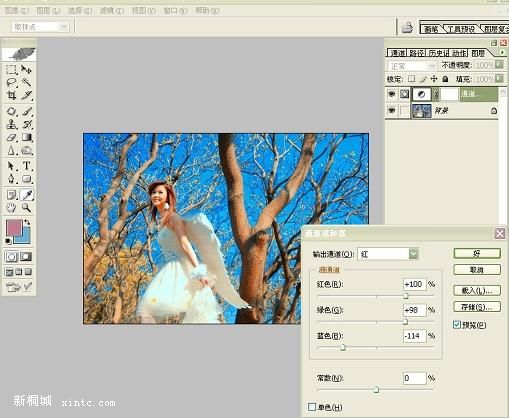
-
5 图象/调整/通道混合器 在蓝色通道里,红色-6 绿色+74 蓝色+40 ...
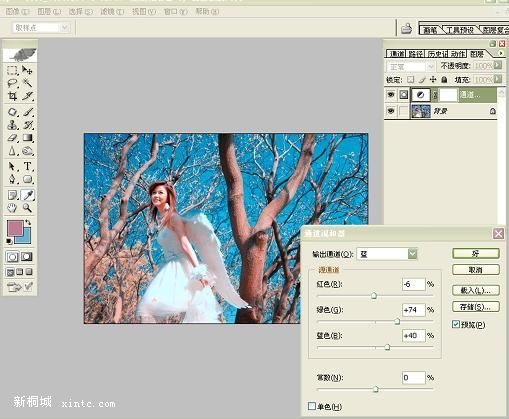
-
6合并图层,用历史画笔工具点到色阶调整那一步,然后擦出人物,将人物用索套工具大概圈起来 反选,打开色相饱和度/ ...

-
7人物皮肤调整:先修掉肤色上的瑕疵,再打开图象/调整/可选颜色,在黄色通道里减黄 减黑 直到人物的肤色变的白 ...

-
8用加深工具将图片四周适当的加深,最后将整个人物轮廓适当的修整一下.(因为有些相片人物看起来会偏胖一点,用 ...

评分
-
查看全部评分
|